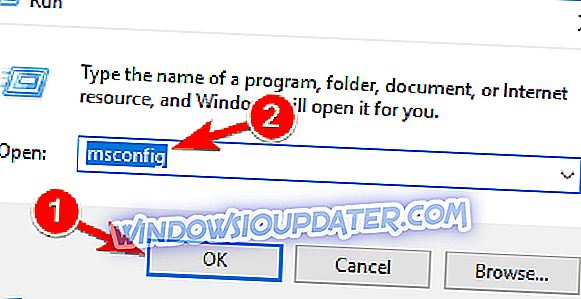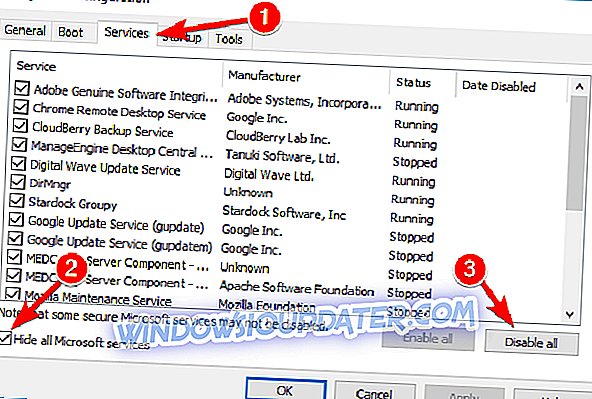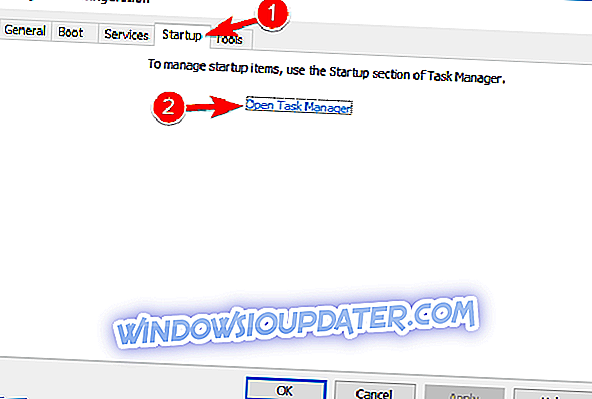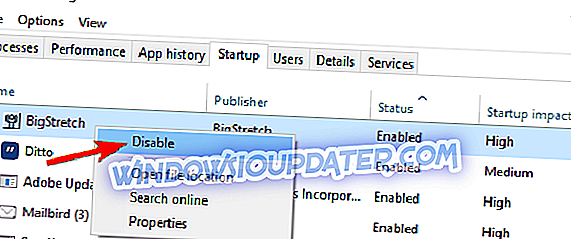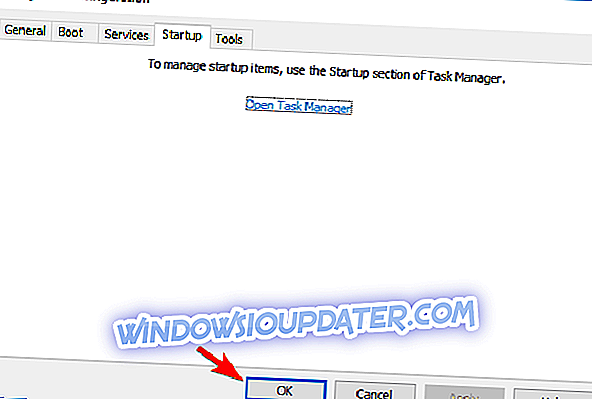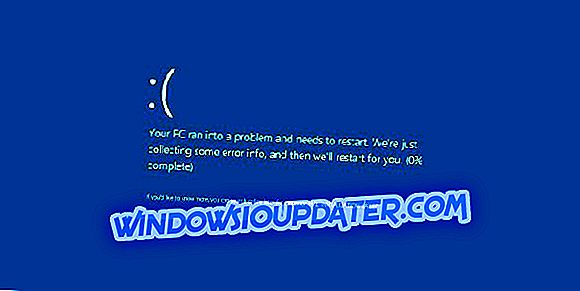Molti utenti usano i client di posta elettronica e uno dei client di posta più popolari è eM Client. Nonostante le grandi funzioni che eM Client offre ai suoi utenti, alcuni di loro hanno segnalato che eM Client non sta inviando email. Questo può essere un grosso problema e nell'articolo di oggi ti mostreremo come puoi risolvere questo problema da solo.
eM Client è una grande applicazione, ma a volte possono sorgere problemi con essa. A proposito di problemi, ecco alcuni problemi comuni segnalati dagli utenti:
- Posta in uscita eM Client non inviata - Se si verifica questo problema, assicurarsi di controllare l'antivirus. A volte il tuo client di posta elettronica può essere bloccato dall'antivirus e questo può causare la comparsa di questo problema.
- eM Client imap un tentativo di connessione fallito - Questo problema può comparire se la configurazione della tua e-mail non è corretta, quindi assicurati di controllare se il tuo account e-mail è configurato correttamente.
- Errore di sincronizzazione della cartella client eM - Questo problema può verificarsi a causa dell'installazione danneggiata di eM Client, ma dovresti essere in grado di risolvere questo problema semplicemente reinstallando l'applicazione.
- Controlla la configurazione della tua email
- Controlla il tuo antivirus
- Abilita Usa SSL / TLS se disponibile
- Modifica le impostazioni NOD32
- Reinstallare eM Client
- Eseguire un avvio pulito
- Usa webmail o un altro client di posta elettronica
Soluzione 1 - Controlla la configurazione della tua email
Secondo gli utenti, eM Client potrebbe non inviare email se la configurazione della tua e-mail non è corretta. Apparentemente, questo problema si verifica con Gmail, ma puoi risolvere il problema semplicemente cambiando un paio di impostazioni.
Per risolvere questo problema, puoi provare a cambiare la porta per il server SMTP a 465 con SSL. Se ciò non funziona, puoi provare a utilizzare la porta 587 (con TLS) o la porta 25 (con SSL). Dopo aver apportato queste modifiche, verificare che il client eM funzioni correttamente.
Dobbiamo menzionare ancora una volta che questa soluzione si applica solo a Gmail. Se utilizzi un altro provider di posta elettronica, probabilmente dovrai utilizzare valori diversi.
Soluzione 2 - Controlla il tuo antivirus

Avere un buon antivirus è fondamentale se si desidera proteggere il sistema dalle minacce online. Tuttavia, a volte il tuo antivirus può interferire con il client eM e impedirgli di inviare email. Per risolvere il problema, assicurati che eM Client non sia bloccato nel tuo antivirus.
Se l'applicazione non è bloccata, provare a disabilitare alcune funzionalità antivirus e verificare se questo aiuta. In alcuni casi, potresti dover disabilitare del tutto l'antivirus. Se la disattivazione dell'antivirus non funziona, il prossimo passo sarebbe disinstallare l'antivirus.
Diversi utenti hanno segnalato problemi con Kaspersky, ma dopo averlo rimosso, il problema è stato risolto. Questo problema non è limitato solo a Kaspersky e anche altri strumenti antivirus possono causare questo problema, quindi anche se non si utilizza Kaspersky, è necessario disinstallare temporaneamente l'antivirus.
Se la rimozione dell'antivirus risolve il problema, è consigliabile passare a una diversa soluzione antivirus. Esistono molti ottimi strumenti antivirus sul mercato, ma se vuoi la massima protezione che non interferisca con il tuo software, ti consigliamo di provare Bitdefender .
- Scarica Bitdefender Antivirus ad un prezzo scontato
Soluzione 3 - Abilita Usa SSL / TLS se disponibile
Se eM Client non invia e-mail, la causa più probabile per tale problema è la configurazione. Come già accennato nella soluzione 1, è fondamentale utilizzare la porta corretta.
Oltre a utilizzare la porta corretta, diversi utenti hanno segnalato di aver cambiato i criteri di sicurezza da Usa SSL / TLS su porta speciale (legacy) a Usa SSL / TLS se disponibile . Dopo aver apportato questa modifica, il problema dovrebbe essere risolto e tutto ricomincerà a funzionare.
Soluzione 4 - Modificare le impostazioni NOD32
A volte, eM Client non sarà in grado di inviare e-mail a causa di alcune funzionalità di sicurezza del tuo antivirus. Gli utenti hanno segnalato problemi con NOD32 e la sua funzionalità di controllo IMAP. Sembra che questa funzione abbia interferito con il client eM e, per risolverlo, è necessario disabilitarlo.
Per farlo, procedi nel seguente modo:
- In NOD32 vai a Configurazione avanzata> Web ed e-mail .
- Ora scegli Email client protection> IMAP, IMAPS .
- Ora deselezionare l' opzione Abilita controllo IMAP .
Salva le modifiche dopo aver disabilitato questa opzione e verifica se il problema è stato risolto.
Soluzione 5 - Reinstallare client eM
In alcuni casi, il problema potrebbe verificarsi se l'installazione del client eM è danneggiata. Se il client eM non invia email, è possibile che la sua installazione sia corrotta. Tuttavia, è possibile risolvere il problema semplicemente reinstallando eM Client.
Ci sono diversi modi per farlo, ma il metodo più efficace è usare il software di disinstallazione. Se non ti è familiare, il software di disinstallazione è un'applicazione speciale che può rimuovere qualsiasi programma dal tuo PC. Oltre a rimuovere l'applicazione desiderata, rimuoverà anche tutti i file e le voci di registro associati a quell'applicazione.
Di conseguenza, l'applicazione verrà completamente rimossa dal PC e sarà come se non fosse mai stata installata. Esistono molte ottime applicazioni di disinstallazione, ma uno dei migliori è IOBit Uninstaller, quindi assicurati di provarlo.
Una volta rimosso eM Client, installare la versione più recente e verificare se questo risolve il problema.
Soluzione 6 - Eseguire un avvio pulito
A volte applicazioni di terze parti possono interferire con altri programmi sul PC e lo stesso vale per eM Client. È possibile che un'applicazione di terze parti stia interferendo con essa e ciò sta causando la comparsa del problema.
Per verificare se un'applicazione di terzi è un problema, si consiglia di eseguire un avvio parziale. Questo è abbastanza semplice da fare, e puoi farlo seguendo questi passaggi:
- Premi il tasto Windows + R per aprire la finestra di dialogo Esegui. Immettere msconfig e premere Invio o fare clic su OK .
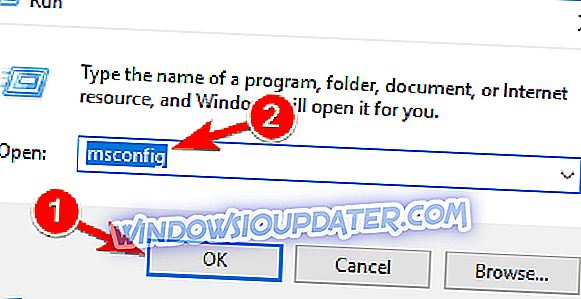
- Apparirà la finestra di configurazione del sistema . Vai alla scheda Servizi, seleziona Nascondi tutti i servizi Microsoft e fai clic sul pulsante Disabilita tutto .
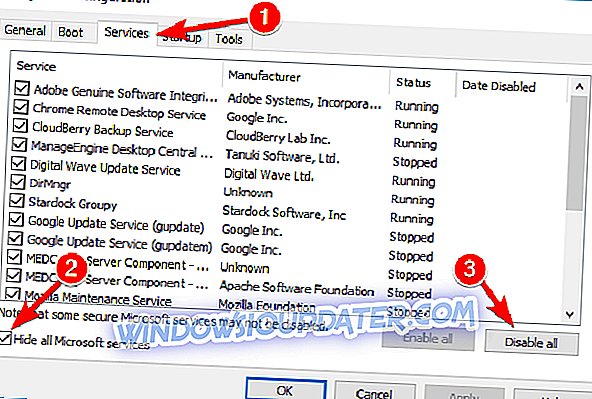
- Ora vai alla scheda Avvio e fai clic su Apri Task Manager .
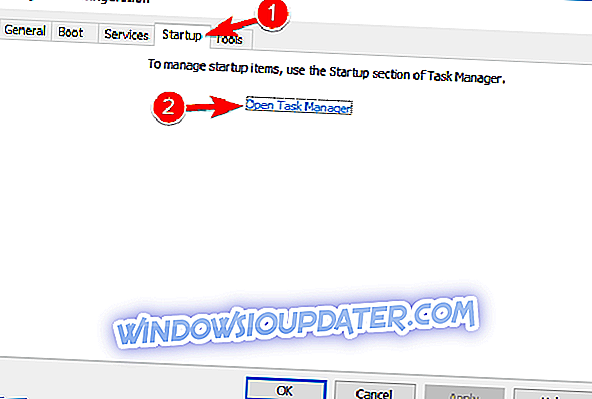
- Apparirà la finestra Task Manager e ti mostrerà l'elenco delle applicazioni di avvio. Fare clic con il tasto destro del mouse sulla prima voce dell'elenco e selezionare Disabilita dal menu. Fai lo stesso per tutte le altre voci sulla lista.
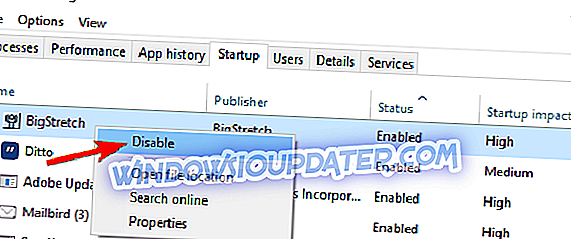
- Passare alla finestra Configurazione del sistema . Ora fare clic su Applica e OK per salvare le modifiche e riavviare il PC.
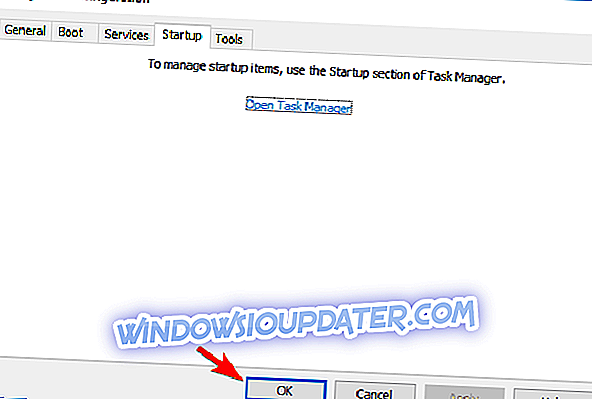
Una volta riavviato il PC, controlla se il problema persiste. In caso contrario, abilitare le applicazioni disabilitate una alla volta fino a individuare la causa del problema. Una volta trovata l'applicazione problematica, rimuoverla o tenerla disattivata e il problema dovrebbe essere risolto.
Soluzione 7 - Utilizzare webmail o un altro client di posta elettronica
Posta in uscita del client eM non inviata
Se eM Client continua a non ricevere email, potresti provare a utilizzare webmail come soluzione alternativa. I client di posta elettronica presentano una serie di vantaggi rispetto alla webmail, ma se si riscontrano problemi con eM Client, una webmail potrebbe rappresentare una soluzione solida.
Se non sei un fan della webmail, puoi sempre utilizzare altri client come Outlook o Thunderbird. In alcuni casi, anche un'applicazione di posta elettronica incorporata potrebbe essere una sostituzione solida. Tuttavia, se si desidera una corretta sostituzione per client eM, si potrebbe voler provare Mailbird .
EM Client è un ottimo client di posta elettronica nel complesso, ma a volte possono verificarsi problemi minori come questo. Se hai ancora problemi con il client eM, assicurati di contattare gli sviluppatori e fagli sapere del problema.